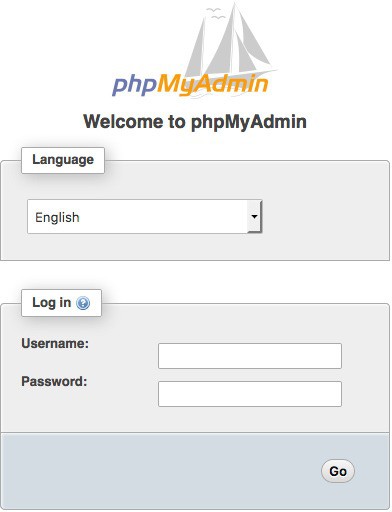phpMyAdmin là gì?
phpMyAdminlà một ứng dụng web miễn phí cung cấp GUI sử dụng kết hợp với hệ thống quản lý cơ sở dữ liệu MySQL. Đây là công cụ quản trị MySQL phổ biến nhất được sử dụng bởi hàng triệu người dùng trên toàn thế giới và đã giành được nhiều giải thưởng.
Được viết bằngPHP,phpMyAdmin có tất cả các chức năng phổ biến mà bạn cần khi phát triển ứng dụng hoặc trang web dựa trên MySQL. phpPgAdmin là một sản phẩm cung cấp chức năng tương tự cho DBMS PostgreQuery.
Tổng quan về khả năng của phpMyAdmin
Bạn có thể sử dụng phpMyAdmin cho hầu hết cáchệ điều hành. phpMyAdmin có thể xuất và nhập cơ sở dữ liệu được tạo và quản lý bởiMySQL DBMS, cũng như làm việc với một số định dạng dữ liệu khác.
Danh sách các định dạng được hỗ trợ: SQL, CVS, CodeGen, CVS cho Microsoft Excel, Microsoft Word 2000, JSON, LaTeX, MediaWiki Table, OpenDocument Spreadsheet, OpenDocument Text, PDF, PHP Array, Texy! Text và kiểu dữ liệu YAML.
Tính năng chung
Với phpMyAdmin, bạn có thể:
Tạo và xóa người dùng, quản lý quyền người dùng
Tạo, thay đổi và xóa cơ sở dữ liệu, bảng, trường và hàng
Tìm kiếm đối tượng trong toàn bộ cơ sở dữ liệu hoặc trong bảng
Nhập và xuất dữ liệu theo các định dạng khác nhau, bao gồm SQL, XML và CSV
Giám sát quá trình và theo dõi hiệu suất của các truy vấn khác nhau
Thực hiệncác truy vấn SQLtùy chỉnh
Sao lưu cơ sở dữ liệu MySQL của bạn ở chế độ thủ công
Công cụ này rất đơn giản để thiết lập và sử dụng. Nó thường được cài đặt trên cùng một máy tính với cơ sở dữ liệu MySQL, vì vậy tất cả các lệnh được thực thi rất nhanh và không phụ thuộc vào vào kết nối mạng.
Quản trị DBMS MySQL
phpMyAdmin là một công cụ hoàn hảo để duyệt cơ sở dữ liệu, quản lý các đặc quyền người dùng và thực hiện các truy vấn SQL, ngoài ra, nó có thể được coi là một công cụ quản trị đầy đủ tính năng.
Bạn vừa có thể làm việc với một đối tượng, vừa xử lý các tình huống không thể đoán trước, chẳng hạn nhưSQL injection, lỗi người dùng và các trường hợp database corruption khác. Đặc biệt, nó có khả năng sao lưu MySQL tự động.
Điểm yếu trong việc sao lưu dữ liệu của phpMyAdmin
Chức năng export/import của phpMyAdmin thiếu rất nhiều tính năng mà bạn mong muốn:
Lập kế hoạch (Scheduling): VớiphpMyAdmin, không có cách nào để tự động xuất database data.
Hỗ trợ lưu trữ phương tiện truyền thông (Storage media support): Vì phpMyAdmin là một phần mềm dựa trên web nên bạn chỉ có thể làm việc với nó thông qua trình duyệt. Điều này có nghĩa là bạn chỉ có thể lưu các bản sao lưu vào các local drive có sẵn trên hệ thống của mình, thông qua hộp thoạiSave As… của trình duyệt.
Nén, mã hóa và các tùy chọn khác: Các tệp được xuất bằng phpMyAdmin được lưu dưới dạng text files phổ biến, không cần xử lý thêm. Lưu trữ ở dạng ban đầu sẽ khiến chúng chiếm rất nhiều dung lượng đĩa và không an toàn.
Các cài đặt phpMyAdmin
Tất cả các tài khoản lưu trữ trên cácmáy chủ SiteGroundđều đi kèm với phần mềm phpMyAdmin được cài đặt sẵn. Ứng dụng có thể được mở từcPanel->phpMyAdmin tool
Tuy nhiên, bạn có thể vẫn phải cài đặt phpMyAdmin theo cách thủ công. Cách dễ nhất là cài đặt ứng dụng từ công cụ Softacificent trong cPanel. Ngoài ra, bạn có thể thực hiện cài đặt bằng tay.
Trước tiên bạn phải tải xuống phiên bản phần mềm mới nhất tại đây (//www.phpmyadmin.net/downloads/). Sau đó, upload kho lưu trữ đã tải xuống (downloaded archive) trên tài khoản của bạn qua FTP trong thư mục public_html.
Khi package được tải lên tài khoản, hãy tiến hành giải nén, một thư mục mới có tên phpMyAdmin-X.X.X xuất hiện, trong đó X.X.X là phiên bản của phần mềm bạn đã tải xuống. Nếu muốn, bạn có thể đổi tên thư mục đó thành phpmyadmin, và truy cập ứng dụng với //yourdomainname.com/phpmyadmin.
Bước tiếp theo là truy cập vào thư mục đã tạo bằng trình duyệt. Nếu bạn đã đổi tên thư mục thành phpmyadmin, thì URL sẽ là //yourdomainname.com/phpmyadmin. Trang đăng nhập phpMyAdmin hiện lên.
Để bắt đầu sử dụng phần mềm, bạn nhập tên người dùng và mật khẩu MySQL, sau đó nhấp vào nút Go. Bạn cũng có thể sử dụng tên người dùng và mật khẩu cPanel, điều này sẽ cho phép bạn quản lý tất cả các cơ sở dữ liệu trên tài khoản lưu trữ của mình.
Database Operations
Trước tiên, mở công cụ phpMyAdmin từ cPanel, sau đó chuyển đến tab Databases. Chọn một cơ sở dữ liệu và điều hướng đến tab Operations. Một trang mới mở ra, trên đó bạn có thể tìm thấy tất cả các hoạt động sử dụng trên cơ sở dữ liệu.
Phần đầu tiên là Create table cho phép bạn tạo một bảng mới tại cơ sở dữ liệu hiện tại. Nhập tên bảng và số lượng các trường. Sau đó click Go.
Phần thứ hai được đặt tên làRename database to. Đổi tên cơ sở dữ liệu không thể được thực hiện trực tiếp thông qua phpMyAdmin do thiếu đặc quyền cho người dùng. Nếu muốn đổi tên cơ sở dữ liệu, bạn nên tạo cơ sở dữ liệu MySQL mới, xuất bảng cơ sở dữ liệu và nhập chúng vào cơ sở dữ liệu mới. Sau đó, bạn xóa cơ sở dữ liệu cũ thông quacPanel->MySQL Databases.
Tương tự như thế là phần Copy database to. Sự khác biệt với Rename database to là bạn không nên xóa source database.
Phần cuối cùng cho phép bạn thay đổi cơ sở dữ liệu, đó là Collation. Chọn các tùy chọn trong menu thả xuống và xác nhận sửa đổi bằng cách nhấp vào Go.
Database Table Operations
Để thực hiện các hoạt động tương ứng trên database table, chọn table trong phpMyAdmin và nhấp vào Operations tab.
- Move table to: cho phép bạn di chuyển bảng với một tên mới trong cơ sở dữ liệu hiện tại hoặc dưới một cơ sở dữ liệu khác.
- Table options: bạn có thể đổi tên bảng, chèn nhận xét, thay đổi công cụ lưu trữ và đối chiếu.
- Copy table to: bạn có thể sao chép bảng có tên mới trong cơ sở dữ liệu hiện tại hoặc bảng đó có thể được sao chép trong cơ sở dữ liệu khác.
- Table Maintenance: bạn sẽ tìm thấy các tùy chọn khác nhau, giúp bạn duy trì bảng cơ sở dữ liệu của mình:
- Analyze table: phân tích và lưu trữ key distribution cho bảng. Sau đó, máy chủ MySQL sử dụng key distribution được lưu trữ cho các hoạt động JOINT (tham gia) và cho các quyết định sử dụng index nào trong truy vấn bảng.
- Check table: kiểm tra bảng và các view liên quan nhằm tìm ra lỗi và sự cố.
- Repair table: sửa chữa bảng bị hỏng.
- Optimize table: nên được thực hiện khi bạn xóa hoặc sửa đổi nhiều bản ghi từ bảng. Nó giúp lấy lại không gian đã sử dụng.
- Flush the table: xóa và tải lại internal cache có liên quan đến bảng.
Sử dụng phpMyAdmin có ưu điểm gì?
Tăng hiệu quả công tác quản lý cơ sở dữ liệu
PhpMyAdmin không chỉ được xem là một công cụ hoàn hảo để duyệt cơ sở dữ liệu, thực hiện truy vấn SQL, quản lý các đặc quyền người dùng, mà còn được coi là một công cụ quản trị đầy đủ tính năng. Sử dụng phpMyAdmin, bạn vừa có thể làm việc với một đối tượng, vừa xử lý các tình huống bất ngờ nảy sinh (ví dụ: SQL injection, lỗi người dùng và các trường hợp database corruption khác). Đặc biệt, phần mềm có khả năng sao lưu MySQL tự động.
Cộng đồng hỗ trợ rộng lớn
Với tính chất là một mã nguồn mở, phpMyAdmin được phát triển bởi cộng đồng các lập trình viên trên toàn cầu. Do đó, ai biết lập trình đều có thể đóng góp mã lệnh của mình.
Đa ngôn ngữ
Phần mềm hiện có sẵn trong 64 ngôn ngữ khác nhau, được duy trì bởi The phpMyAdmin Project.
Hoàn toàn miễn phí
Hạn chế:
Chính vì phpMyAdmin là một mã nguồn mở nên cũng có một số hạn chế nhất định vềbảo mật. Tuy nhiên phiên bản phpMyAdmin hiện tại đã được khắc phục tạm thời lỗi này. Dù vậy, để tránh rủi ro, tốt nhất bạn cũng nên hạn chế truy cập vào địa chỉ URL của phpMyAdmin từ những địa chỉ IP cố định. Hạn chế thứ 2 chính làsao lưu dữ liệu chưa tốt:Chức năng export/import còn một số thiếu sót:
- Lập kế hoạch (Scheduling):không thể tự động xuất database data.
- Hỗ trợ lưu trữ phương tiện truyền thông (Storage media support):Với tính chất là một phần mềm dựa trên web, phpMyAdmin chỉ kết nối với bạn thông qua trình duyệt: bạn chỉ có thể lưu các bản sao lưu vào các local drive có sẵn trên hệ thống của mình bằng hộp thoại Save As… của trình duyệt.
- Nén, mã hóa và các tùy chọn khác:Các tệp được xuất bằng phpMyAdmin được lưu dưới dạng text files phổ biến, không cần xử lý thêm. Lưu trữ ở dạng ban đầu không chỉ không an toàn mà còn chiếm dung lượng đĩa rất lớn.
Sử dụng phpMyAdmin như thế nào?
Để truy cập vào phpMyAdmin, bạn cần:
- Đăng nhập vào cPanel
- Chọn đường dẫn tới Hệ thống quản lý phpMyAdmin trong phần Quản lý cơ sở dữ liệu ở danh mục bên trái.
=> phpMyAdmin sẽ được mở ra trong một cửa sổ mới và đăng nhập bạn vào hệ thống.
- Danh mục bên trái của phpMyAdmin sẽ liệt kê các cơ sở dữ liệu trong tài khoản của bạn.
- Chỉ cần click vào tên cơ sở dữ liệu: thông tin chi tiết về cấu trúc cơ sở dữ liệu trong khung bên phải và các bảng dữ liệu trong danh mục bên trái sẽ được hiển thị.
Nguồn: Tổng hợp và tham khảo
- //bizflycloud.vn/tin-tuc/phpmyadmin-la-gi-tinh-nang-va-cach-su-dung-20181219161916726.htm
- //wiki.tino.org/cach-su-dung-phpmyadmin/
- //wiki.matbao.net/phpmyadmin-la-gi-kien-thuc-can-biet-khi-su-dung-phpmyadmin/